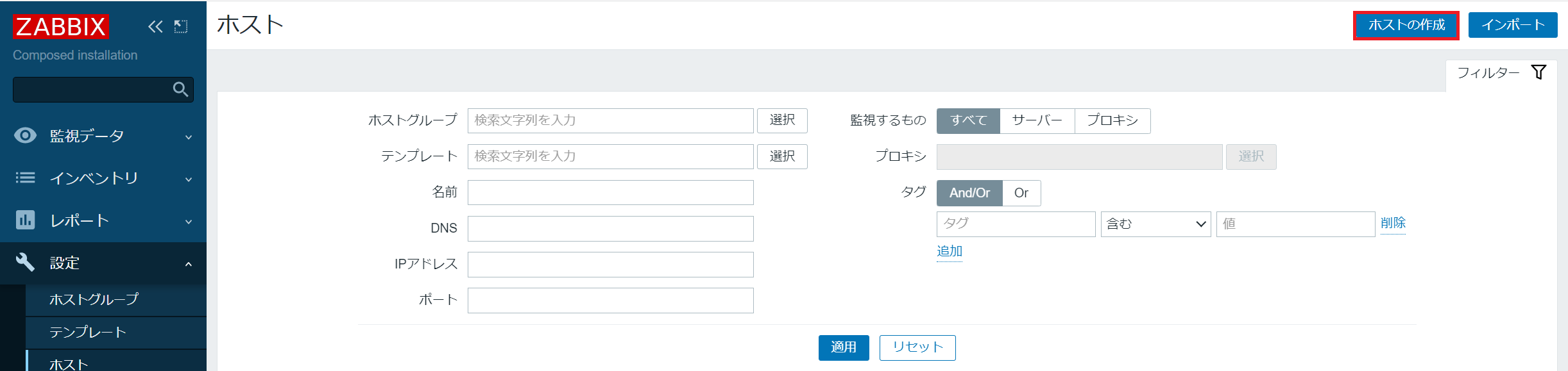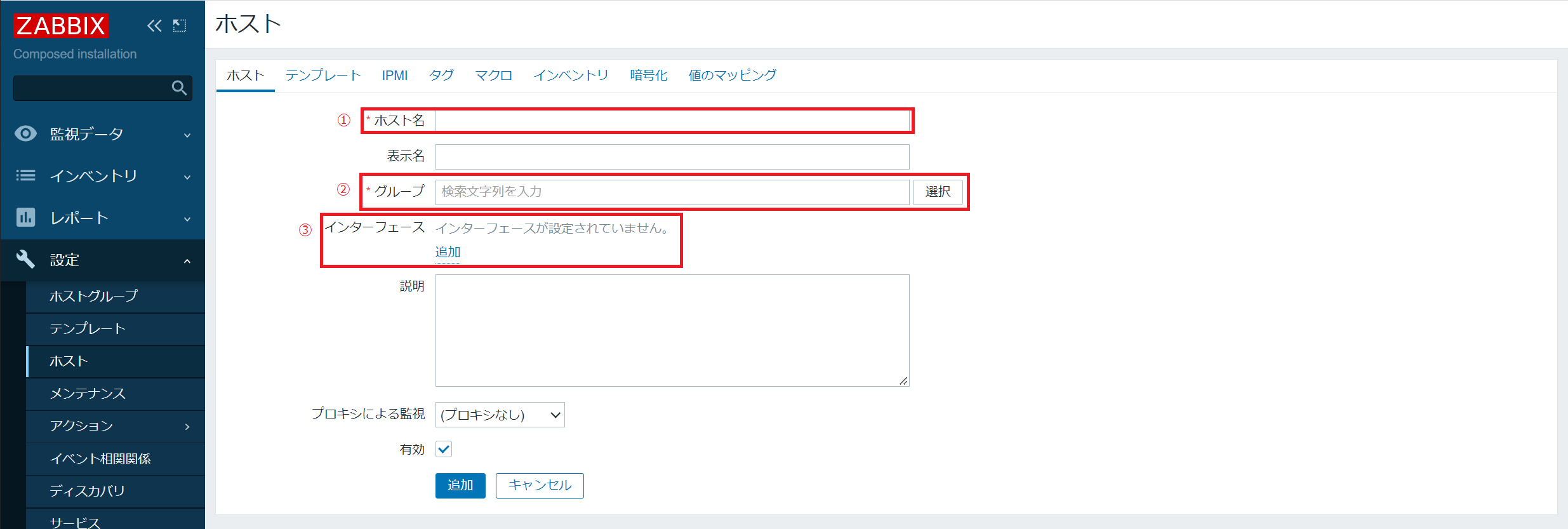zabbixの監視サーバを立ち上げたときの話 #2
こんにちは、濱田です。
前回は私がzabbixサーバを立ち上げた際の手順を書きました。
今回はサーバを立ち上げた後の監視対象の追加などの仕方を書いていきます。
監視対象の追加
まずは監視対象の追加の手順をお伝えします。
まずは監視したいサーバにzabbix agentをインストールします。
zabbix agentのインストール方法に関しては、
また次回にでも詳しく記事にしたいと思いますので今回は割愛させていただきます。
監視対象の追加ですがまずはzabbixのwebインタフェースにアクセスします。
こちらは前回も記載した http://<zabbix serverをインストールしたサーバのIPアドレス>でアクセスできるはずです。
アクセスできたらログイン画面が表示されると思いますのでログインします。
デフォルトのログイン情報は下記の通りになっていると思います。
ユーザ名:Admin
パスワード:zabbix
正常にログインが成功したら下記のようなダッシュボード画面が表示されるはずです。
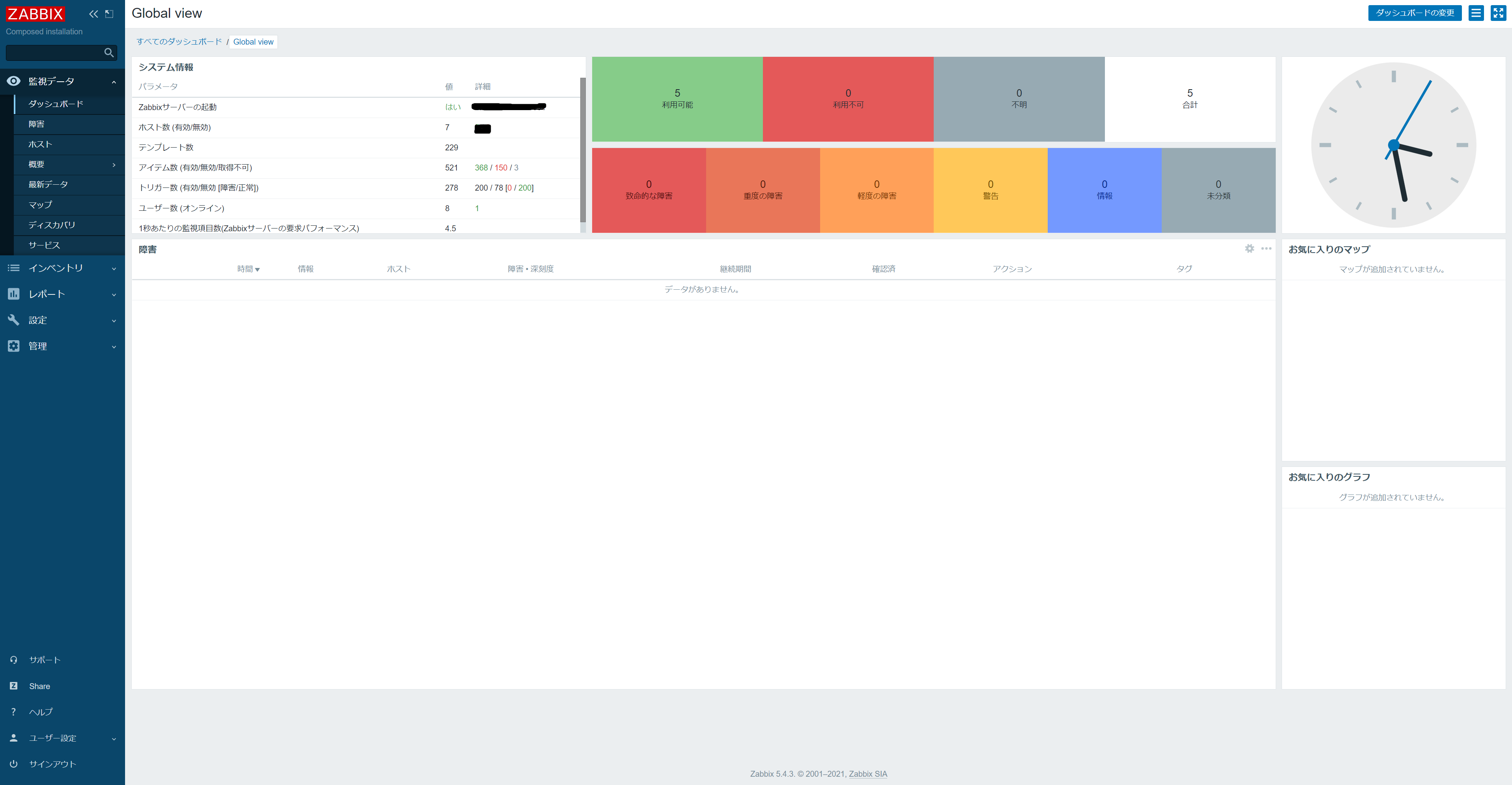
※パスワードがデフォルト値はさすがに怖いと思いますので変更する場合は下記の手順で変更できます。
画面右下の「user Settings」→プルダウンメニューの「profile」をクリックするとログインユーザの設定画面に移るので、
そこからパスワード変更や言語の設定ができます。
監視対象の追加に話を戻します。
画面右側にある「設定」→プルダウンメニューの「ホスト」をクリックします。
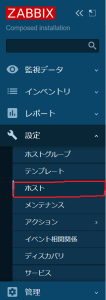
するとホストの一覧画面が表示されますので
画面右上のホストの作成ボタンをクリックします。
ホストの作成画面が表示されるので下記の必要な項目を設定していきます。
①ホスト名
agentのインストールの記事を書く際に詳しく説明しようと思いますが
zabbix_agentd.confに設定したHostnameと同じ物を設定してください。
②グループ
適当なホストグループを選択して設定してください。
デフォルトで様々なホストグループが用意されているので監視対象の種類によって設定してください。
私の場合CentOSやUbuntuのサーバを監視する場合がほとんどなのでTemplates/Operating Systemsを設定することが多いですね。
③インタフェース
追加ボタンをクリックして監視対象のagentへの接続方法を設定します。
接続方法をIPアドレスで接続するかDNS名で接続するか選択して
必要な項目を設定します。
以上で必須の設定項目は以上です。
実は主な設定はこれだけです。
この他にもテンプレートタブからテンプレートの設定などができます。
サーバへの監視項目をあらかじめテンプレートとして保存できて、
良く使う項目をテンプレートに保存しておいてホストを追加するときに
そのテンプレートを指定するだけで監視項目を設定できるので便利です。
テンプレートに関してもいつか記事にできれば良いなと思っています。
まとめ
もう少しいろいろ書こうと思ったのですがホストの追加だけで結構な文章量になってしまったのでまた次回今回書けなかったことを書こうと思います。
ホストの追加方法をざっくりまとめると
1.監視対象のサーバにzabbixAgentをインストール
2.zabbixserver側で監視対象のagent情報を設定
するだけです。
今回は以上です!
始めの導入が済んでしまえばとても楽に監視対象を追加することができます。
次回は今回書ききれなかった監視項目の設定について書きたいと思います。
それではまた!